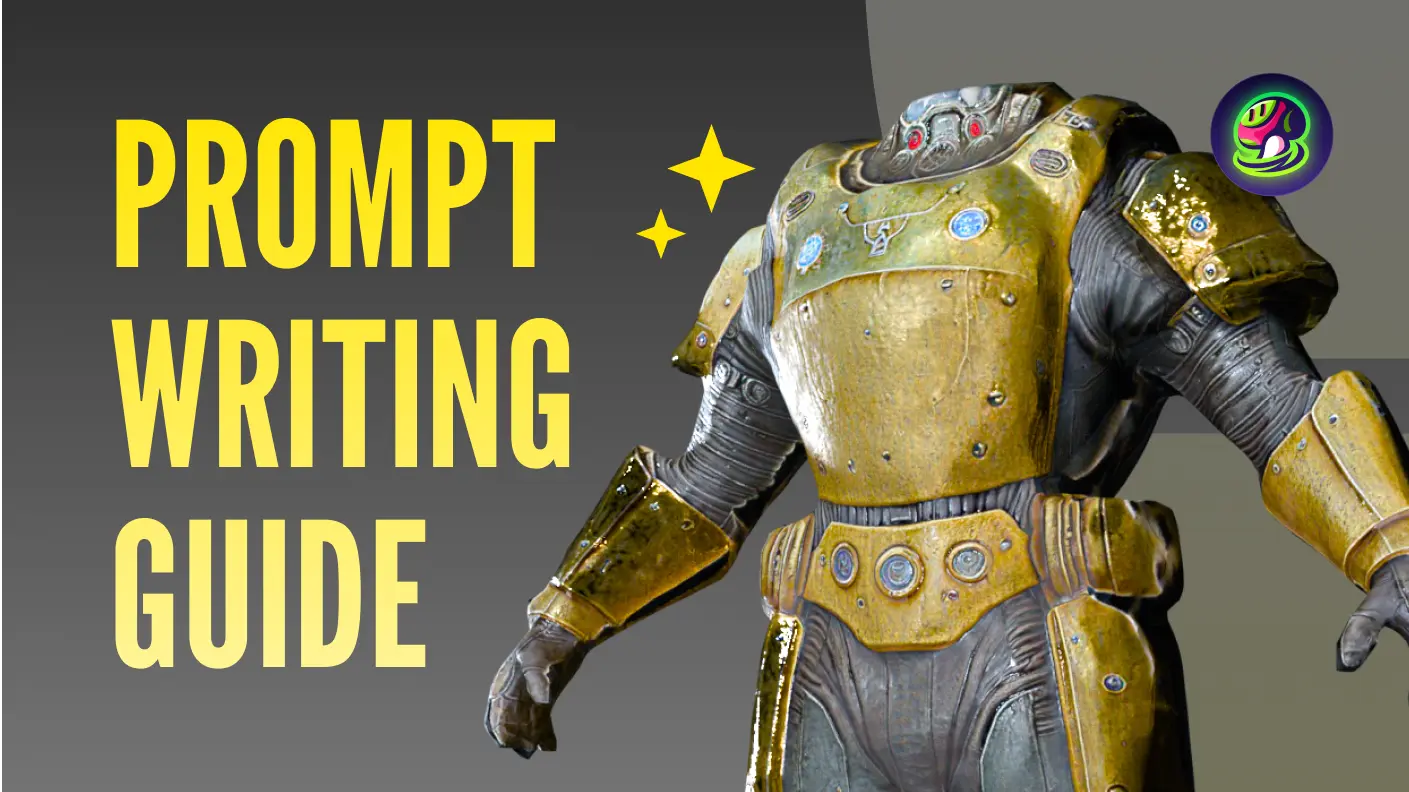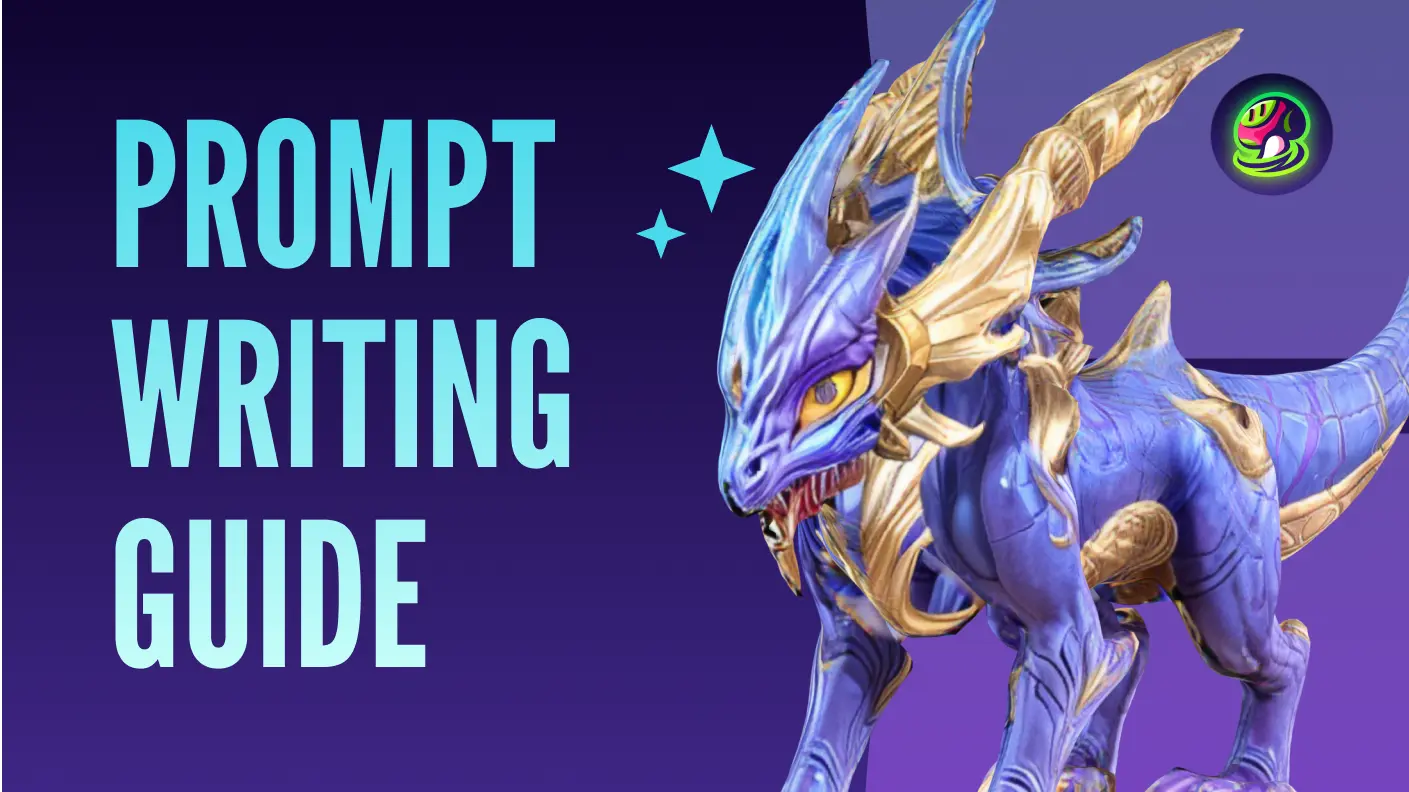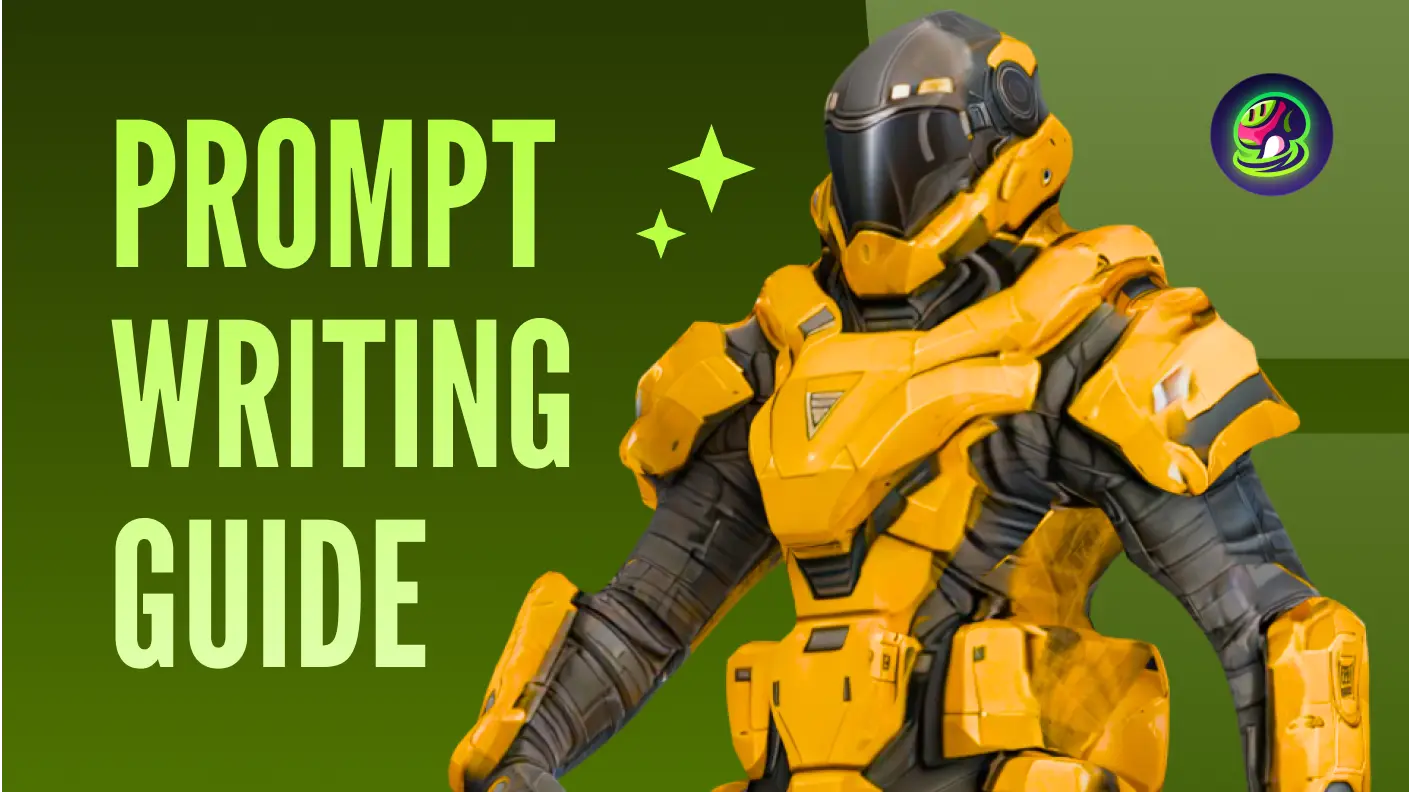V tomto průvodci jsme ukázali, jak vytvářet 3D modely pomocí Meshy - pokročilého AI generátoru 3D modelů. Tento inovativní nástroj umožňuje text na 3D konverzi modelů, což usnadňuje vytváření 3D objektů z jednoduchých popisů.
Krok 1: Přejděte na Text to 3D Workspace
Pro zahájení tvorby vlastních návrhů jednoduše klikněte na záložku „Text to 3D“ na levém postranním panelu. Zde se uplatní náš bezplatný nástroj pro 3D modelování, který vám umožní snadno přivést vaše nápady k životu.
![]() Dashboard
Dashboard
Krok 2: Zadejte Textový Prompt
Do pole pro prompt popište objekt, který chcete vygenerovat. Zahrňte detaily o tvaru, barvě, velikosti, stylu a dalších atributech. Čím konkrétnější budete, tím lépe pro vás může AI technologie 3D modelování pracovat. Pokud potřebujete více inspirace, podívejte se na náš průvodce pro začátečníky - 50+ Meshy Keywords to Create Amazing 3D Models.
Po zadání vašeho promptu klikněte na „Generate“. Vaše úloha se objeví v sekci „My Generations“.
![]() Prompt Formula: Main subject + Style details + Other details
Prompt Formula: Main subject + Style details + Other details
Krok 3: Vyberte Náhledový Model k Doladění
Meshy vrátí čtyři návrhy modelů ve formátu videa. Klikněte na „Refine“ u jakéhokoliv modelu, který se vám líbí, pro další doladění. Pokud žádný z modelů není uspokojivý, klikněte na „Regenerate“ pro vygenerování nové sady.
![]() Generate process
Generate process
Váš doladěný model se objeví pod náhledy. Můžete doladit více náhledových modelů.
![]() Refine process
Refine process
Krok 4: Prozkoumejte Doladěný Model
Klikněte na doladěný model pro jeho detailní zobrazení ve 3D prohlížeči. Použijte panel nastavení náhledu vpravo pro úpravu různých nastavení. Přepnutí na PBR shading vám umožní upravit sílu a rotaci HDRI, zatímco nastavení textury vám umožní jemně doladit kovovost a drsnost textury.
![]() Texture Settings
Texture Settings
Vezměte prosím na vědomí, že úprava těchto parametrů nezmění vlastnosti samotného modelu a textur. Jsou určeny pouze pro poskytování různých možností náhledu.
Krok 5: Úprava Textury a Mesh
AI Úprava Textury
Pokud máte prémiový plán, můžete využít naše AI nástroje pro úpravu textur k přepracování modelů nebo odstranění nežádoucích prvků.
AI úprava textur vám může pomoci regenerovat části textury, zatímco chytré hojení může pomoci odstranit skvrny z textury.
![]() AI Texture Editing
AI Texture Editing
![]() Smart Healing
Smart Healing
Nastavení Mesh
Meshy podporuje redukci polygonů a převod modelů na quady. Klikněte na „Mesh Settings“ v pravém panelu nástrojů. Tento proces trvá jen několik sekund.
![]() Mesh Settings
Mesh Settings
![]() Snížit počet polygonů
Snížit počet polygonů
Krok 6: Stáhněte si své zdroje
Stáhněte si své zdroje kliknutím na tlačítko „Stáhnout“ na pravém panelu nástrojů. Podporované formáty zahrnují .fbx, .obj, .usdz, .glb, .stl a .blend.
![]() Stáhnout modely
Stáhnout modely
Krok 7: Sdílejte své výtvory
Pokud chcete sdílet své umělecké dílo s komunitou nebo přáteli, jednoduše klikněte na tlačítko „Sdílet“ na pravém panelu nástrojů. Odtud můžete publikovat svůj model do komunity Meshy, sdílet ho e-mailem nebo na sociálních sítích, zkopírovat odkaz na náhled modelu nebo stáhnout video náhled svého výtvoru.
![]() Publikovat do komunity
Publikovat do komunity
![]() Sdílet na sociální sítě
Sdílet na sociální sítě
Sledujte nás
Pokud máte zájem o další informace o Meshy, podívejte se na naše platformy sociálních médií. Zjistěte, jak mohou generátory 3D modelů s AI transformovat váš kreativní pracovní postup:
- Přihlaste se k odběru našeho YouTube kanálu pro nejnovější tutoriály.
- Sledujte nás na Twitteru pro novinky, tipy a inspiraci.
- Připojte se k naší Discord komunitě a spojte se s dalšími 3D umělci.